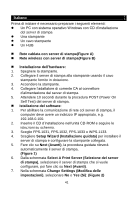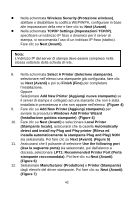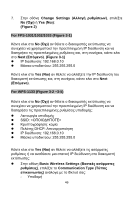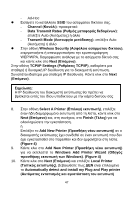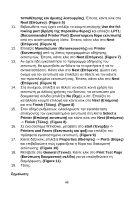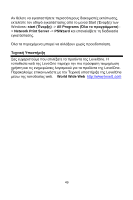LevelOne FPS-1031 Quick Install Guide - Page 44
Print Test
 |
View all LevelOne FPS-1031 manuals
Add to My Manuals
Save this manual to your list of manuals |
Page 44 highlights
13. Se il driver della stampante è già installato, sarà chiesto se si vuole tenerlo o sostituirlo. Fare clic su Next (Avanti). Fornire un nome per la stampante e scegliere se importarla come stampante predefinita. Poi fare clic su Next (Avanti). (Figure 8) 14. Poi, scegliere se si vuole condividere la stampante con gli altri utenti della rete, stampare una pagina di prova (selezionare No), eccetera. Selezionare il pulsante di selezione appropriato e fare clic su Next (Avanti) e poi su Finish (Fine). (Figure 8) 15. Nella procedura guidata, completare l'installazione selezionando la stampante installata nell'elenco Select a Printer (Selezione stampante) poi fare clic su Next (Avanti) -> Finish (Fine). (Figure 8) 16. In Windows, andare su Start -> Printers and Faxes (Stampanti e fax) e selezionare la nuova stampante installata. (Figure 9) 17. Fare clic col tasto destro del mouse, selezionare Properties (Proprietà) -> Ports (Porte) e verificare che appaia la porta del server di stampa. (Figure 10) 18. Andare su General (Generale); fare clic su Print Test Page (Stampa pagina di prova) per verificare la configurazione. (Figure 11) 19. Eseguito. Nota: Se si vogliono installare altri server di stampa, avviare la procedura guidata dal menu Start di Windows: start -> All Programs (Tutti programmi) -> Network Print Server (Server di stampa di rete) -> PSWzard e ripetere la procedura d'installazione. Tutti i contenuti sono soggetti a cambiamenti senza preavviso. Supporto tecnico La ringraziamo per avere scelto i prodotti LevelOne. Il sito Internet di LeveOne contiene la documentazione utente aggiornata e gli aggiornamenti software per i prodotti LevelOne. La preghiamo di contattare il Supporto Tecnico di LevelOne attraverso il nostro sito Internet. World Wide Web http://www.level1.com 44